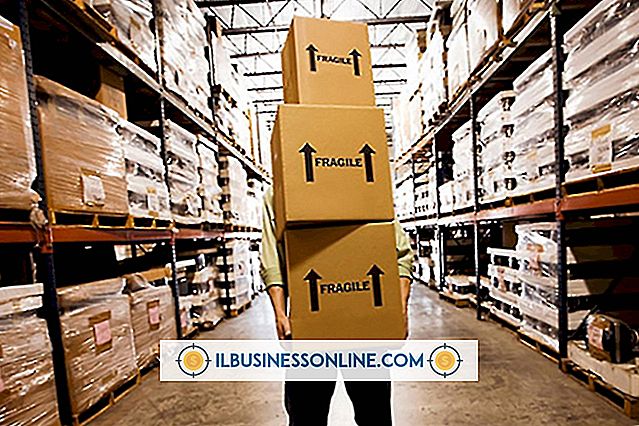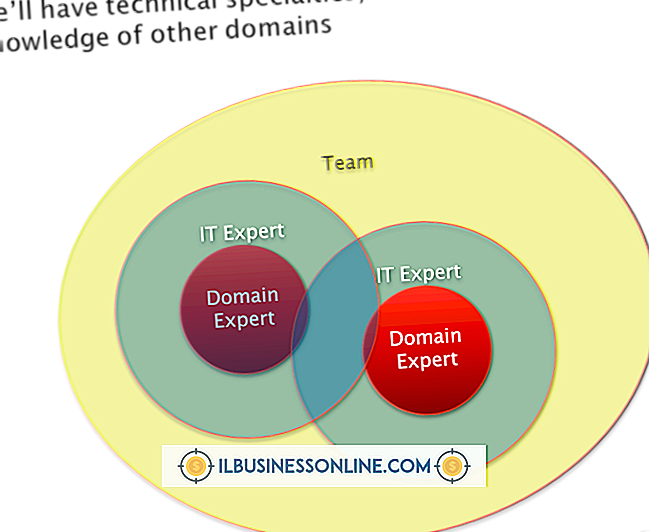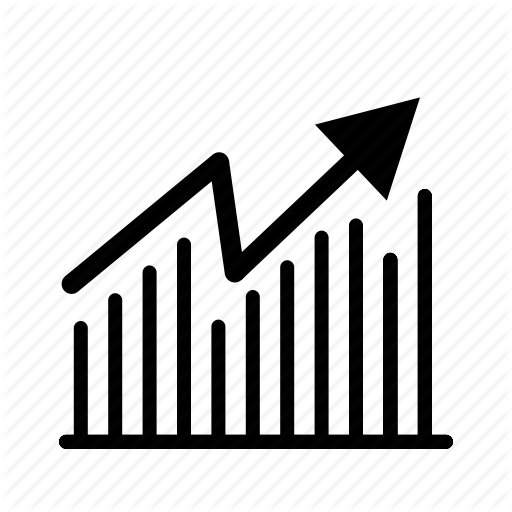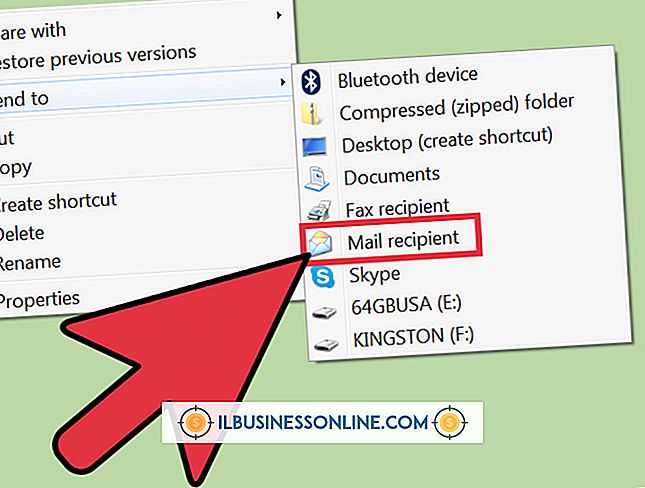Jak Flat Shade z Adobe Illustrator

Płaskie cieniowanie jest terminem często używanym w samouczkach grafiki 3D do opisywania cieniowania, które pokazuje kontury obiektu bez powodowania, że powierzchnia wygląda na błyszczącą. Ten sam efekt można uzyskać, robiąc obiekty 3D w programie Adobe Illustrator. W programie Illustrator błyszczące powierzchnie 3D są nazywane "plastycznym cieniowaniem", natomiast płaski odcień nazywa się "cieniowaniem rozproszonym". Różnica między tymi dwoma opcjami może być trudna do zauważenia podczas pracy z obiektami kwadratowymi. W przypadku okrągłych przedmiotów różnica jest dość wyraźna. Rozproszone cieniowanie nadaje obiektowi płaskie, matowe wykończenie. Plastikowe cieniowanie nadaje temu samemu okrągłemu obiektowi oczywisty połysk.
1.
Uruchom Adobe Illustrator. Naciśnij jednocześnie "Ctrl" i "N", aby utworzyć nowy dokument. Wybierz "Drukuj" w menu Nowy profil dokumentu i kliknij "OK". Tworzony jest dokument wielkości litery.
2.
Kliknij dwukrotnie próbkę koloru "Obrys", aby otworzyć "Próbnik kolorów". Wybierz dowolny kolor z wyjątkiem czarnego i kliknij "OK". Jasny kolor zademonstruje różnice między opcjami cieniowania lepiej niż ciemny kolor.
3.
Wybierz "Narzędzie Prostokąt" z "Przybornika". Przeciągnij narzędzie po dokumencie, aby utworzyć prostokąt o szerokości 100 pikseli i wysokości 400 pikseli.
4.
Wybierz "Narzędzie do wymazywania" z "Przybornika". Przeciągnij narzędzie ruchem zygzakiem wzdłuż lewej i prawej krawędzi prostokąta. Tworzy to dodatkowe kontury obiektu, aby pokazać różnice w cieniowaniu.
5.
Wybierz "3D" z menu "Effect", a następnie kliknij "Revolve". Otworzy się okno "3D Revolve Options".
6.
Wybierz "Rozproszone cieniowanie" z menu "Powierzchnia" w dolnej części okna. Kliknij OK." W zależności od szybkości komputera może zaistnieć potrzeba kilku sekund, aby efekt 3D został zastosowany do obiektu.